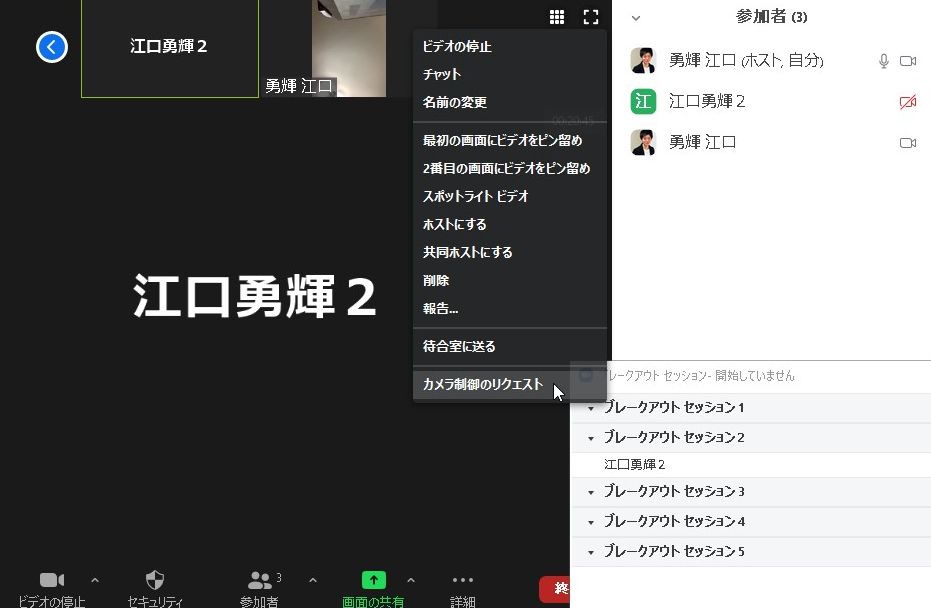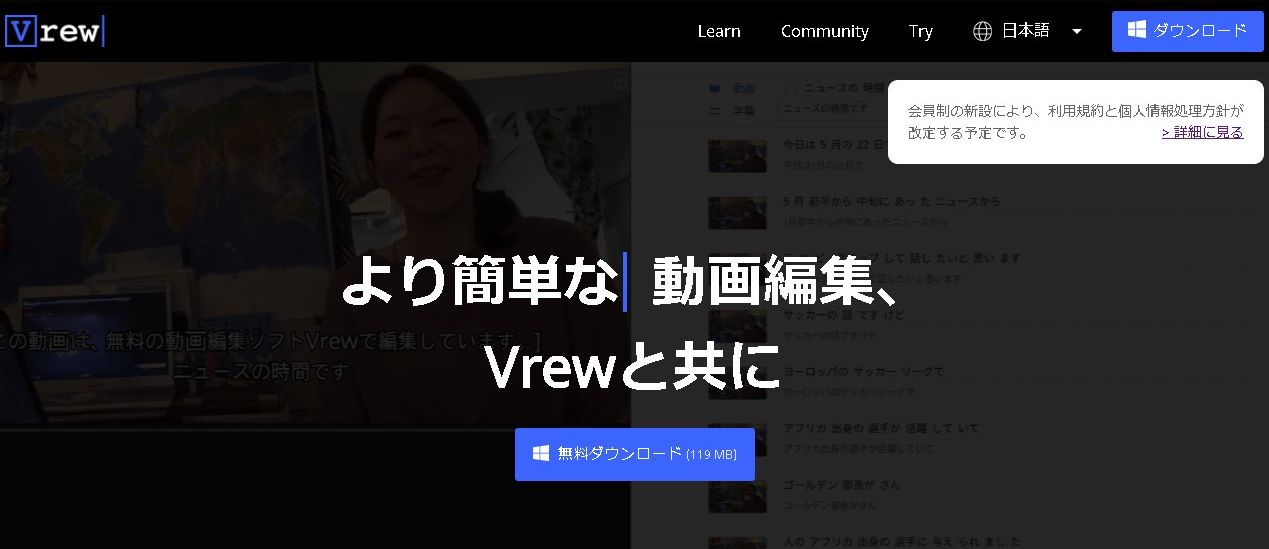YouTubeチャンネル
YoutubeチャンネルのURLは、通常
https://www.youtube.com/channel/(チャンネルURL)
のような形式になっています。
https://www.youtube.com/channel/UC7RIzZIjbYG7igj2XKzkKLA
このUC7RIzZjl・・・の部分を、独自のURLに変えることができます。

カスタムURLを設定できる条件
カスタムURLを設定するには下記の条件が必要です。
- チャンネル登録者数が100 人以上
- チャンネルを作成してから 30 日以上経過している
- チャンネル アイコンの写真をアップロード済み
- チャンネル アートをアップロード済み
上記を満たしていることが条件です。

カスタムURLを登録する
下記のページよりカスタムURLの設定が可能です。
詳細設定
https://www.youtube.com/account_advanced
[チャンネル設定] →[カスタム URL を使用できます] の横にあるリンクを選択します。
[カスタム URL を取得] ボックスに、使用が承認されているカスタム URLが表示されます。
[URL を変更] をクリックして、登録完了です!

カスタムURLを「変更」することはできない。
公式サイトにも書いてありますが「カスタム URL を変更」という機能は無いようです。

カスタムURLを「削除→新規作成」はできる。
新しいカスタム URL を申請するには、下記ページを開きます。
ユーザー情報ページ
https://aboutme.google.com/
既存の カスタムURL を削除 → 新しいURLを登録
[サイト] から現在のカスタム URL を探す → 「編集」をクリック
「URLを削除しますか?」

→[削除] をクリック
これでカスタムURLが削除できるので、登録することが出来るようになります。



まとめ
「カスタムURL」を設定した方が、Youtubeチャンネルの見栄えも良くなり、URLの貼り付けなどもしやすくなるので、ぜひ設定してみましょう!
※チャンネルからカスタム URL を削除できるのは毎年 3 回までのようですのでご注意下さい。
ご参考下さい ^o^)/